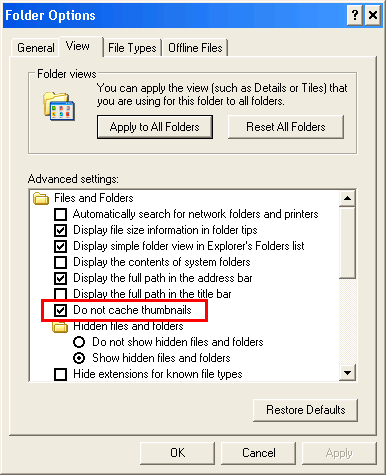هذا الأمر غالباً حدث للجميع, أنت جالس أثناء إستخدام حاسوبك الشخصي لإنجاز عملاً ما و فجأة, لا يستجيب النظام لأي أمر, ثُم تظهر مُشكلةBSOD,
أو كما هى معروفة بإسم "شاشة الموت الزرقاء". الآن عليك إعادة تشغيل الجهاز مرة آخرى من أجل البدء مُجَدداً في إنجاز الأعمال التي كُنت تقوم بها.
هذه المُشكلة مُحبطة للغاية بسبب إنقطاع عملك و تركيزك و في نفس الوقت بسبب عدم وضوح السبب الذي أدى إلى هذا الأمر. نظام التشغيل غالباً ما يكون ثابتاً للعديد
من الأشخاص, لذلك, إذا ظهرت شاشة الموت الزرقاء العديد من المرات, فمن المؤكد أن هُناك سبب ما, سواء في السوفتوير أو في الهاردوير, و في هذا المقال,
سنتعرف على ثمانية أشياء من المُمكن أن تُسَبب عدم إستجابة نظام التشغيل و ظهور شاشة الموت الزرقاء "BSOD".
1- حدوث تلف في الذاكرة أو في اللوحة الرئيسية
العديد من المشاكل, أهمها شاشة الموت الزرقاء "BSOD", تحدُث بسبب مُشكلة ما في الذاكرة أو اللوحة الرئيسية. هذا من المُمكن أن يؤدى إلى
ما يُسمى باللُغة الإنجليزيةFatal Exception Error "خطأ إستثنائي فادح", بمعنى آخر, تعني هذه الكلمة أن البيانات و المعلومات
التي تم تخزينها لا يُمكن الوصول إليها.
من أجل التأكُد من ما إذا كانت الذاكرة الخاصة بك يوجد بها تلف, قُم بتحميل أي أداة إختبار للذاكرة, و في بعض الأحيان, تستطيع إستخدام الأداة المُدمَجة
التي تأتي بها اللوحة الرئيسية الخاصة بك. من الطُرق الآخرى للتأكد من ما إذا كانت المُشكلة في الذاكرة الخاصة بك هو شراء ذاكرة جديدة و إستبدال
القديمة بها, فإذا إنتهت المشاكل, فهذا دليل على أن المُشكلة من الذاكرة, أما إذا إستمرت المُشكلة, فمن المُمكن أن تكون اللوحة الرئيسية هى السبب في ذلك.
2- إعداداتBIOS
مُعظم اللوحات الرئيسية تأتي بإعداداتBIOS يُمكن تعديلها. المُشكلة هُنا أنه من المُمكن أن يقوم الشخص أو الشركة التي تقوم بتجميع الجهاز بتعديل هذه الإعدادات
من أجل الحصول على أداء أعلى أو ما شبه. يُمكنك الحصول على إعدادات اللوحة الرئيسية الخاصة بك الأصلية من خلال الدخول على واجهةBIOS و إختيار الرجوع إلى الإعدادات الأساسية.
3- السجلات الفاسدة "Registry"
حدوث مشاكل في السجلات الخاصة بنظام التشغيل أصبحت أقل حدوثاً من الماضي, و لكنها ليست مُنعدمة. تلف سجل مُهم من المُمكن أن يؤدي إلى إنهيار نظام التشغيل
بأكمله و ظهور شاشةBSOD أو حتى منع الجهاز من بدء التشغيل من الأساس. توجد بعض البرامج التي تعمل على إصلاح هذه السجلات التالفة. إذا كان حاسوبك
لا يبدء التشغيل من الأساس, فحاول تشغيل البرامج من خلال الدخول على النظام في "Safe Mode".
إذا حاولت كُل هذا و لم يُجدي بأي نفع, حاول تنصيب نظام التشغيل مرة آخرى.
4- مُحركات فاسدة
السوفتوير و التعريفات هى التي تتحكم في الهاردوير و تُعطي له الأوامر, إذا لم تعمل هذه التعريفات بشكل صحيح, فمن المؤكد أن تحدُث عدم إستجابة من الحاسوب,
و ذلك, حتى إذا كانت مُكونات الهاردوير بحالة مُمتازة و بدون أي مشاكل. بُناءً على ذلك, يجب دائماً تحديث التعريفات الخاصة بمُكونات الهاردوير بشكل مُستمر
(البطاقة الرسومية أهمها). إذا إستمرت المُشكلة بعد ذلك أيضاً, قُم بإزالة التعريف الخاص بالهاردوير الذي توجد به مُشكلة و قُم بتحميله و تنصيبه مرة آخرى.
5- تعارُض الهاردوير
نظام التشغيل غالباً ما ينهار و لا يستجب للأوامر عند حصوله على معلومات مُتعارضة من قطع هاردوير مُختلفة, هذا الأمر يُسمى بتعارُض الهاردوير.
هذه المُشكلة لا تقوم بإتلاف المُكونات الخاصة بالحاسوب, و لكنها غالباً ما تتسَبب في ظهور شاشة الموت الزرقاء و "التهنيج".
تستطيع البحث عن هذه المُشكلة من خلال الذهاب إلى "Device Manager", فإذا وجدت أيكونة باللون الأصفر و بداخلها علامة تعجُب, فإنه من المؤكد
وجود مُشكلة تعارُض الهاردوير. الحلول الخاصة بهذه المُشكلة مُختلفة, فمنها تحديث التعريف, إعداداتBIOS غير صحيحة, أو حتى تلف في الهاردوير نفسه.
6- الفيروسات
الفيروس قد يعمل على التأثير على الحاسوب بشكل سلبي كبير, فهو يستطيع إفساد المُحركات و إزالة البيانات من عليها, تغير إعدادات الإستخدام الهامة, أو حتى
إزالة بيانات النظام نفسه. جميع هذه الأمور قد تؤدي إلى حدوت إنهيارات للنظام, ظهور شاشةBSOD, و التهنيج. المُشكلة في الفيروسات هى أنك لا تُلاحظها
إلى بعد تمَكُنِها من الجهاز, و بُناءً على ذلك, فإن ما ستستطيع أن تقوم به هو تنصيب برنامج حماية مضمون للبحث عن الفيروسات و تحديثه مرة أو مرتان في الأسبوع.
إذا لم تُحَل المُشكلة حتى بعد تنصيب برنامج الحماية, فستحتاج إلى إزالة جميع البيانات الموجودة على الجهاز من خلال تنصيب نظام تشغيل.
هذا هو السبب الرئيسي لدعوة العديد من شركات الحماية الأفراد لإستخدام برامج الحماية, تفعيل الجدار الناري, و عمل نُسخ إحتياطية من بياناتهُم و ملفاتهُم الهامة.
7- مشاكل الطاقة
في بعض الأحيان يتسبب تزويد الطاقة الغير جيد في حدوت عمليات بدء تشغيل مُفاجيء أو ظهور شاشة الموت الزرقاء. إذا كان هذا الأمر يحدُث معك, فيوجد هُناك أمران,
الأول هو أن مُزود الطاقة الخاص بك غير قادر على تزويد جهازك بالطاقة اللازمة و بُناءً على ذلك يعمل على إعادة تشغيل الحاسوب من الأول و الحل الوحيد هُنا هو شراء مُزود طاقة جديد,
أما بالنسبة لأمر الثاني, فمن المُمكن أن تكون مُشكلة تزويد الطاقة من شبكة الكهرُباء المنزلية نفسها, بمعنى عدم ثبات التيار الكهرُبائي و هكذا.
8- زيادة درجة حرارة المُكونات
مُكونات الحاسوب لديها حساسية بالنسبة لدرجة الحرارة, بُناءً على ذلك, عند إرتفاع درجات الحرارة إلى ما بعد الحد المسموح به, من المُمكن أن تقوم هذه المُكونات
بإغلاق نفسها حتى لا تتلف, و بُناءً على ذلك, من المُمكن أن يحدُث مشاكل التهنيج و ما شابه. هذه المُشكلة يُمكن حلها من خلال تزويد الصندوق الخاص بك بمراوح تبريد
أفضل و تزويد المُعالج و البطاقة الرسومية بمُشتتات قوية (سواء هوائية أو مائية).